如何在WPS演示中将PPT格式转DOC格式是我们办公一族工作中经常需要用到的,怎样能够节约时间,提高效率,以最快捷的方法将PPT文件转DOC文件呢,教你一个方法,超简单哦!
操作步骤:
1、鼠标右键点击屏幕左面的“幻灯片”页面,然后在弹出的页面里选择“转为WPS文字文档”选项。
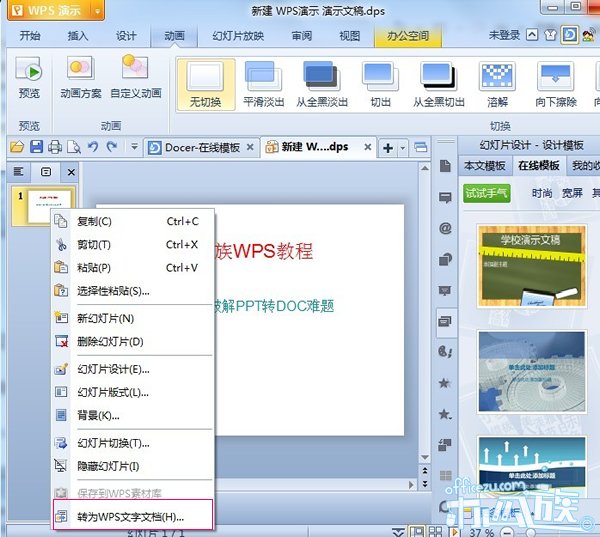
wps表格如何设置密码 wps表格一键设置密码方法教程
在日常工作办公当中,办公软件都是必备的,对于办公软件很多用户都会选择WPS,对于表格当中数据有些是比较重要的,这时就对表格进行加密,今天小编就给大家介绍下WPS表格加密的方法。 wps表格设置密码教程: 打开一个表格; 点击左上角“WPS文字”旁边的小三角; 点击“文件&rd
2、在弹出的“转换为WPS文字文档”的对话框里有“选择幻灯片”的选项,当PPT里所有信息你都需要转换的话,你可以选择“全部”,当你只需要转换当前一张幻灯片时,你可以选择“当前幻灯片”,当你只需要几张PPT里的信息时,也可以选择转换其中指定额几张。而且还有“转换后版式”选项,更加方便你为资料加备注。
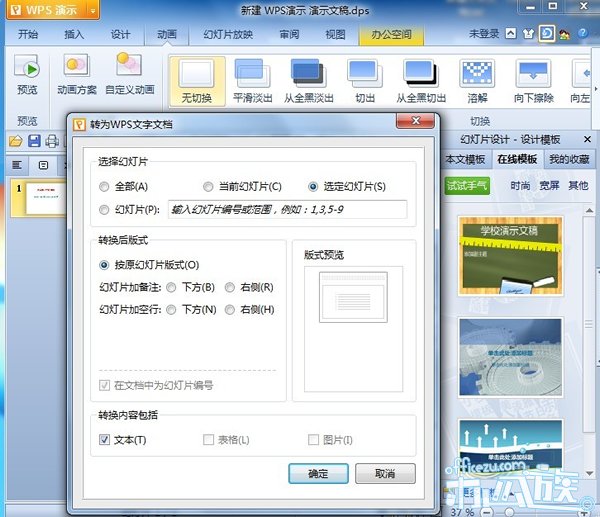
3、最后点击确定,然后保存到你想保存的地方,这样幻灯片迅速变DOC,就这么简单!”
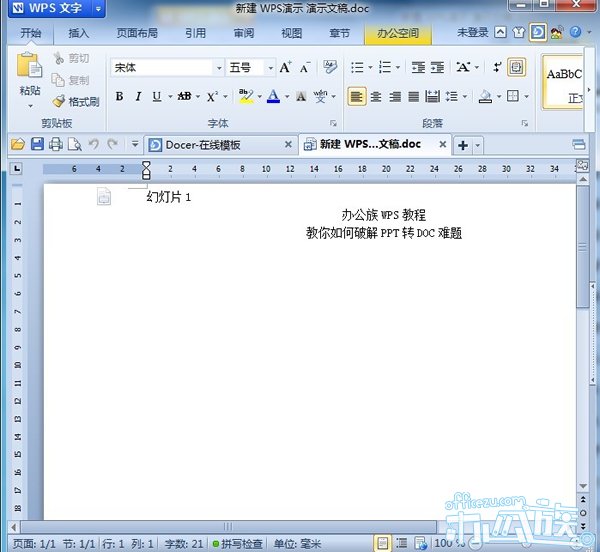
wps如何制作个性化模板?wps制作个性化模板方法
在WPS办公软件中,本身就有着很多的模板,但是这些模板很多都满足不了一些用户的要求,那么如何才制作出一个满足自己需求的个性模板呢?今天小编就给大家介绍下WPS个性模板的制作方法。 1、打开WPS文字 2、点击左上角箭头图标,在弹出的菜单点击“文件”——“页



